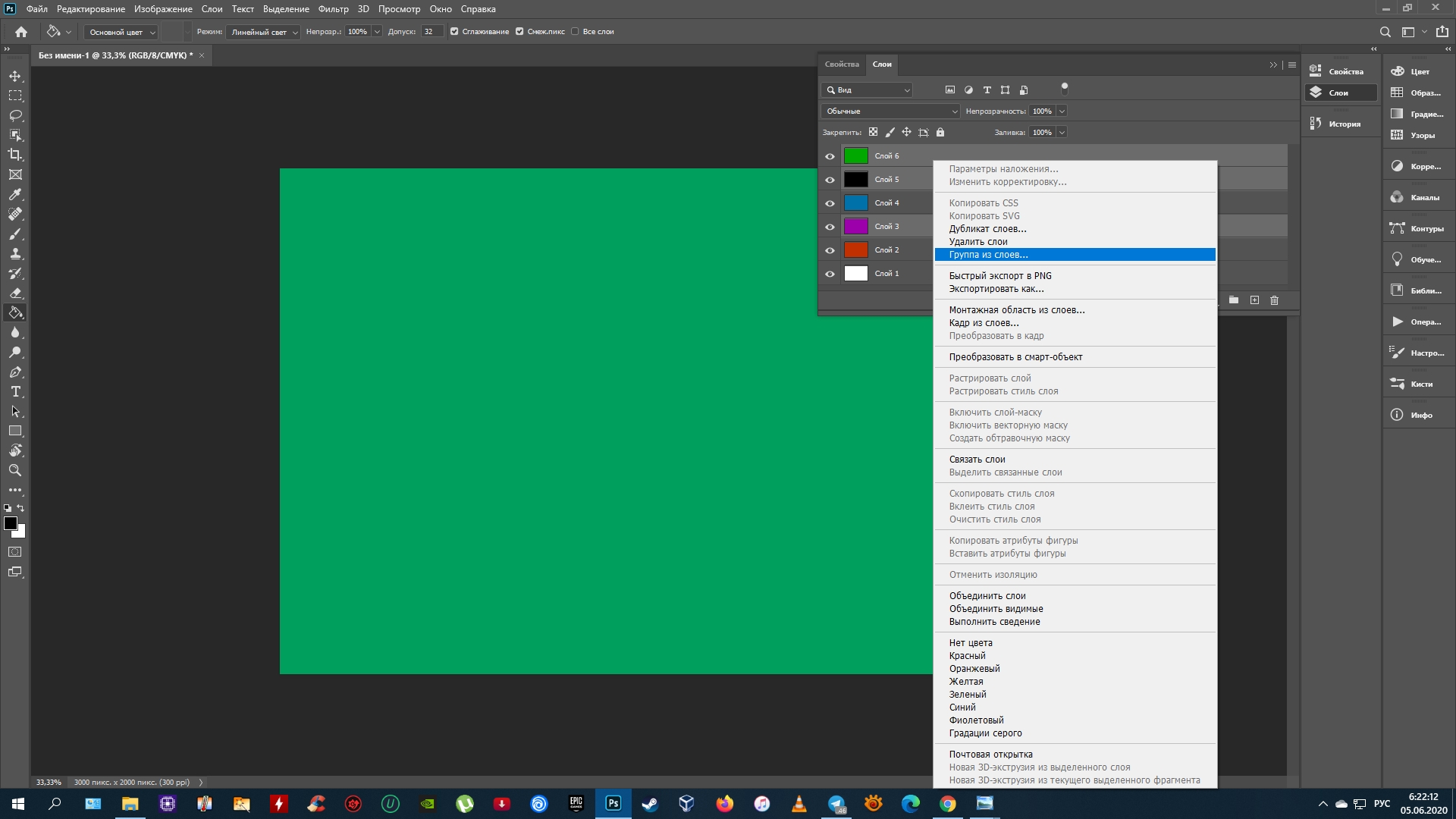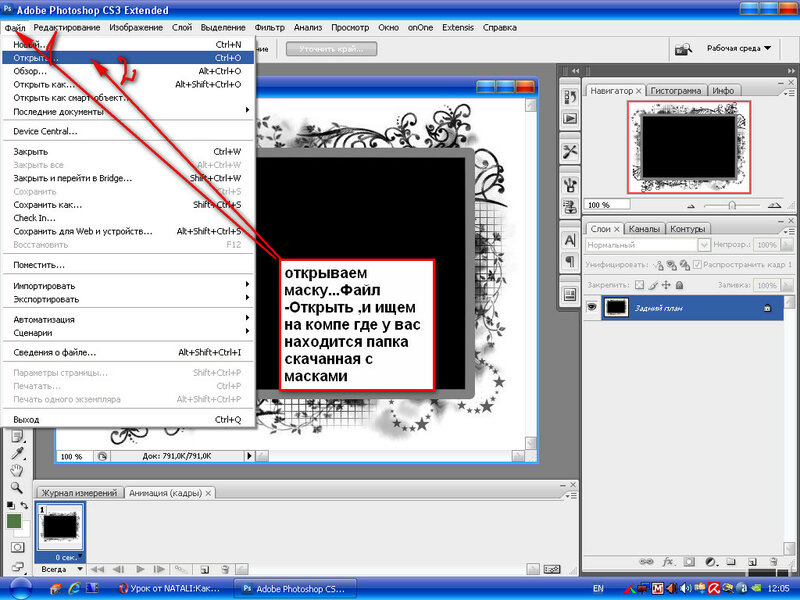Как открыть несколько фото как слои в одном документе, не используя Bridge
В предыдущем материале я рассказал, каким образом можно открыть а Photoshop одновременно несколько изображений как слои в одном документе. Но такой способ предполагает дополнительно использовать программу Adobe Bridge, а она имеется не у всех, т.к. в современных версиях Photoshop она отсутствует в стартовом пакете, да и не все любят одновременно запускать одновременно несколько программ.
К счастью, кроме указанного способа, в Photoshop имеется ещё один вариант открытия изображений в виде слоёв одного файла PSD без использования каких-либо дополнительных приложений..
Этот метод предполагает использование сценариев и неизменен по сей день (на момент написания статьи актуальна версия Photoshop CC, Creative Cloud) ещё со времён CS2.
Имеется два варианта выбора файлов для открывания как слои в одном документе — это выбор изображений по одному и выбор папки с изображениями, в этом случае в стек документа загружаются все изображения, находящиеся в папке.
Давайте рассмотрим это подробнее.
Итак, запускаем Photoshop, идём по вкладке главного меню Файл —> Сценарии —> Загрузить файлы в стек (File —>Scripts —> Load Files into Stack…), после чего открывается следующее окно:
Окно массовой загрузки файлов.
Теперь нам надо выбрать способ загрузки изображений. Нажимаем на эту кнопку в виде стрелочки, расположенную справа от слова «Использовать» (*Use):
Задаём способ выбора изображений.
Далее нажимаем на кнопку «Обзор» (Browse…), после чего открывается стандартное окно Windows «Открытие» для выбора файлов.
Если вы выбрали опцию «Файлы», то тогда, как я указал выше, картинки нужно подбирать по одной, чтобы выбрать несколько, зажмите клавишу Ctrl, после чего нажмите кнопку «Открыть», расположенную в правом нижнем углу окна Windows.
Окно Windows закрывается, и мы снова оказываемся в «Загрузить слои». Теперь у нас имеется список файлов. Обратите внимание, в список загрузки включен RAW-файл Straighten. DNG. Он также откроется в документе в виде слоя как обычное изображение (как JPG, PNG и другие обычные графические форматы).
DNG. Он также откроется в документе в виде слоя как обычное изображение (как JPG, PNG и другие обычные графические форматы).
При желании мы можем удалить лишние файлы из списка, выбрав их и нажав кнопку «Удалить»:
Редактирование списка файлов.
После редактирования списка остаётся только нажать кнопку ОК. Photoshop создаст новый документ и начнёт загружать в него выбранные файлы. В случае, если выбранные картинки разных размеров, то линейный размер документа будет равен размеру самой большой картинки. Слои будут именованы по названию картинок:
Автоматически открытые изображения в стеке слоёв.
Если вы хотите загрузить все изображения из папки, в начале выберите опцию «Папки» (Folder), нажмите кнопку «Обзор» (Browse…), выберите нужную папку, после чего в окне появится список всех файлов из этой папки. Вы также можете удалить лишние с помощью одноимённой кнопки.
Кроме того, в окне «Загрузить слои» (Load Layers) имеется кнопка «Добавить открытые файлы». Это значит, что вы можете выбрать один, несколько или все открытые в Photoshop на данный момент изображения и загрузить их как слои в новом документе. Открытые изображения обязательно должны быть сохранены!
Это значит, что вы можете выбрать один, несколько или все открытые в Photoshop на данный момент изображения и загрузить их как слои в новом документе. Открытые изображения обязательно должны быть сохранены!
Также к открытым в Photoshop изображениям можно подгрузить картинки из папок на компьютере.
И ещё две опции, это «Попытаться автоматически выровнять исходные изображения» (Attempt to Automatically Align Source Images) и «Создать смарт-объект после загрузки слоёв» (Create Smart Object after Loading Layers).
Первая опция работает даже без галочки в чек-боксе — Photoshop автоматически выравнивает картинки по левому верхнему углу.
Вторая опция интереснее — после загрузки слоёв в стек, Photoshop автоматически конвертирует все эти слои в один смарт-объект. Открыть его можно, дважды кликнув по миниатюре смарт-объекта в панели слоёв.
Слои в Adobe Photoshop — DigiPortfoolio OÜ печать на масках в Нарве
Для удобства работы с объектами изображение разбивается на слои, в каждом из которых находится независимая часть композиции. Без слоев в Adobe Photoshop не обойтись.
Без слоев в Adobe Photoshop не обойтись.
Действие слоев легко объяснить. Представьте, что вы модельер. Берете обычную кальку и рисуете на ней фигуру манекена. Далее следующий лист чистой кальки накладываете на готовый рисунок, рисуете поверх фигуры костюм. На следующем листе — шляпу. Поверх всего на другом листе кальки — кепку. Можно еще на одном листе нарисовать ботинки. В результате полная картина такая: фигура, одетая в костюм, на ногах — ботинки, а на голове — шляпа. Так вот костюм, ботинки, шляпа и сама фигура будут находиться на отдельных независимых слоях. Каждый из слоев (листов кальки) можно убрать; можно добавить другие. Именно такой принцип действует в Adobe Photoshop. В Adobe Photoshop предусмотрена отдельная палитра Layers (слои).
- Название палитры Layers (Слои)
- Режимы смешивания слоев. Opacity: 100% — абсолютная непрозрачность, можно поставить хоть 0% — слой будет не виден.
Опции Lock (блокировка слоя — можно заблокировать по выбору только изменение картинки, перемещение, или всё).
- Слои, каждый слой имеет сове название, слои располагаются сверху вниз в столбик. Какой слой выше, тот и главный. Если слой выделен, синим цветом, то это активный слой и в данный момент в нем идет работа. Рядом со слоем есть значок в виде глазика, это означает, что слой виден, если отключить, нажав на этот значок, то слой не будет виден на рабочем поле.
- Слой «Background» — основной фон, по умолчанию этот слой всегда полностью заблокирован, разблокировка возможна только при изменении его статуса(это можно сделать двойным нажатием по слою и нажатии ОК в появившемся меню — слой станет обычным с именем «Layer 0»).
- Инструменты для работы со слоями:
- Add a new layer style (добавить стиль слоя). При нажатии на эту кнопку открывается контекстное меню, в котором можно выбрать любой стиль (тень, свечение, обводка). То же самое можно сделать в окне Layer Style, открыв его двойным щелчком мыши по названию любого (кроме background) слоя.

- Add a mask. Добавить слой-маску. Объяснить работу слоя-маски проще на примере, поэтому позже вспомним об этой кнопке.
- Create a new set. Создание папки.
- Create new fill or adjustment layer. Добавление корректирующего слоя.
- Create new layer. Создание нового слоя. Новый слой можно создать, просто нажав на эту иконку. Если «взять» мышкой уже существующий слой и «перетащить» его на иконку, то получим новый слой — копию имеющегося.
- Delete leyer. Удалить слой. При нажатии на иконку удаляется активный на данный момент слой. Можно опять-таки перетащить слой на иконку. Во втором случае, в отличие от первого, вопрос о подтверждении удаления слоя задаваться не будет.
В правом верхнем углу палитры — маленький треугольник-стрелочка, открывает контекстное меню палитры. Здесь можно осуществить все основные вышеперечисленные операции. Кроме того, существуют операции объединения слоев.
- Merge Down — объединение активного слоя со слоем ниже.
- Merge Visible — объединение видимых слоев (было несколько — стал один).
- Flatten Image — объединение всех слоев в единую картинку, которая будет представлена в виде слоя background.
Если Вы создадите новый слой в самом верху слоев и нажмете одновременно клавиши на клавиатуре CTRL + SHIFT + ALT + E, то все слои объядинятся в этом новом слое.
Разберем на примере иерархию слоев, ниже приведен в пример рисунок домика с окном, дверью, крышей и фоном.
Как Вы видите, на картинке у каждого слоя есть свое название.
- Фон в серо — белый квадратик – это прозрачность. Такое определение прозрачности в компьютерной графике работает во всех программах.
- Слой, содержащий белый фон.
- Слой, содержащий рисунок самого дома без окна, крыши и двери.
- Слой с окном.
- Слой с дверью.

- Слой с крышей.
Как видно на рисунке картинка выглядит понятно и все на своем месте.
На картинке ниже приведен пример, когда слой с домом перетащили выше окна и двери.
Красной линией на доме нарисовано место, где должно быть окно и дверь, дверь при этом вынесена за край дома, тем самым видно, что ее закрывает слой с домом. Получается, что слой, который выше тот и главный и закрывает нижние слои.
- Фон в серо — белый квадратик – это прозрачность. Такое определение прозрачности в компьютерной графике работает во всех программах.
- Слой, содержащий белый фон.
- Слой, содержащий рисунок самого дома без окна, крыши и двери.
- Слой с окном.
- Слой с дверью.
- Слой с крышей.
Тем самым слои позволяют более гибкую работу с проектом. И Вам не надо делать шаг назад если Вы что то не то нарисовали, достаточно просто отключить или удалить испорченный слой, а вся композиция работы останется не испорченной.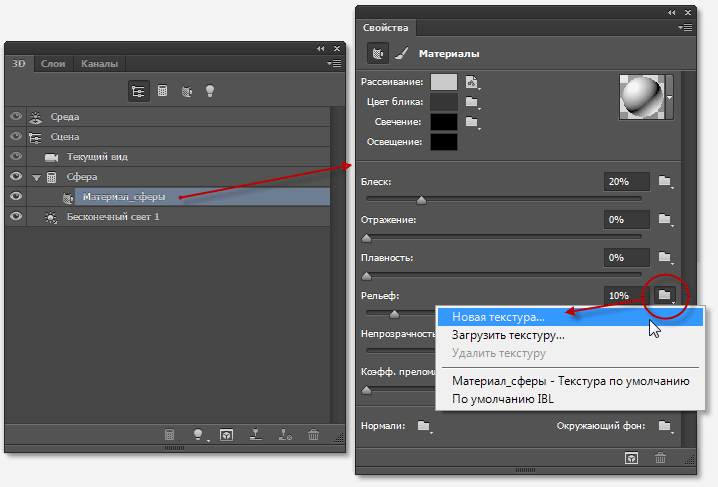
Просмотров: 7958
- Назад
- Вперед
Похожие материалы
Открытие нескольких изображений в виде слоев в Photoshop
Независимо от того, компонуем ли мы изображения, создаем коллажи или разрабатываем макеты, мы часто сталкиваемся с несколькими изображениями или файлами, которые должны попадать в один и тот же документ Photoshop. И каждое изображение или файл должны появляться на своем собственном независимом слое в пределах этого документа.
Традиционный подход заключается в открытии каждого изображения или файла в Photoshop по одному, а затем копировании и вставке или перетаскивании каждого из них в основной документ. Но если вы не получаете почасовую оплату, есть лучший и более быстрый способ работать. На самом деле все, что нам действительно нужно сделать, это указать Photoshop, какие изображения или файлы нам нужно открыть. Затем просто расслабьтесь и расслабьтесь, пока Photoshop создает новый документ, открывает все ваши изображения в этом документе и размещает каждое из них на отдельном слое.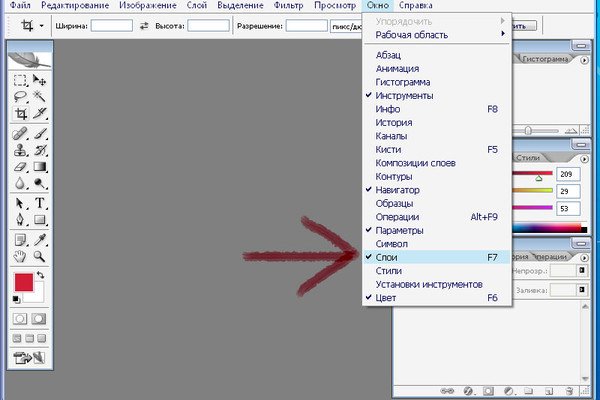 Давайте посмотрим, как это работает!
Давайте посмотрим, как это работает!
Шаг 1: Выберите команду «Загрузить файлы в стопку»
Открыв Photoshop на экране, перейдите в меню Файл , выберите Сценарии , а затем выберите Загрузить файлы в стопку . «Стопка» означает ваш стек из слоев , ссылаясь на то, как слои укладываются один поверх другого в документе:
Перейдите в меню «Файл» > «Сценарии» > «Загрузить файлы в стек».
Шаг 2: выберите изображения
0011 Загрузить слои диалоговое окно:
Диалоговое окно «Загрузить слои».
Все, что нам нужно сделать здесь, это указать Photoshop, какие изображения или файлы нам нужно открыть, и есть два способа сделать это. Один из них — просто выбрать папку на вашем компьютере, а затем позволить Photoshop автоматически выбирать каждое изображение или файл, которые он находит в этой папке. Другой — перейти к папке, а затем вручную выбрать изображения или файлы в папке самостоятельно.
Чтобы выбрать папку и разрешить Photoshop автоматически выбирать каждое изображение или файл в этой папке, измените Использовать параметр для Папка . Затем, чтобы перейти к папке, нажмите кнопку Browse :
Установите для параметра «Использовать» значение «Папка», затем нажмите «Обзор».
Это открывает окно File Explorer на ПК или окно Finder на Mac (это то, что я использую здесь). Перейдите к папке на вашем компьютере. В моем случае все мои изображения находятся в папке с именем «фотографии» на моем рабочем столе.
Обратите внимание, однако, что все файлы в папке выделены серым цветом, что означает, что мы не можем их выбрать. Это потому, что Photoshop автоматически включает каждый файл в папке. Если вас это устраивает, нажмите OK в окне Проводника или Открыть в окне Finder:
Нажмите OK (Win) / Открыть (Mac), чтобы автоматически выбрать все файлы в папке.
В моем случае я сейчас нажму кнопку Отмена , чтобы закрыть окно, ничего не выбирая, чтобы мы могли посмотреть, как выбирать изображения вручную:
Нажатие «Отмена», чтобы закрыть окно окно.
Это возвращает меня к диалоговому окну «Загрузить слои» в Photoshop. Если вместо выбора всей папки с изображениями вы хотите перейти к папке, а затем выбрать изображения вручную, измените параметр Использовать на Файлы (настройка по умолчанию). Затем нажмите кнопку Browse :
Изменение «Использовать» на «Файлы», затем нажмите «Обзор».
Как и прежде, открывается окно File Explorer на ПК или окно Finder на Mac. Перейдите к папке, в которой хранятся ваши изображения. Я перейду к той же папке «фотографии» на рабочем столе.
Обратите внимание, что на этот раз файлы не выделены серым цветом, что означает, что мы можем выбрать только те, которые нам нужны. Чтобы выбрать файлы вручную, нажмите на одно изображение, чтобы выбрать его. Затем нажмите и удерживайте клавишу Ctrl (Win) / Command (Mac) на клавиатуре и щелкните другие изображения, которые хотите открыть.
Чтобы выбрать файлы вручную, нажмите на одно изображение, чтобы выбрать его. Затем нажмите и удерживайте клавишу Ctrl (Win) / Command (Mac) на клавиатуре и щелкните другие изображения, которые хотите открыть.
В моем случае в папке всего три изображения, поэтому я выберу все три из них:
Вручную выбираю изображения, которые мне нужно открыть.
Имена файлов
Прежде чем я открою изображения, обратите внимание на имена моих файлов («forest.jpg», «portrait.jpg» и «texture.jpg»). Photoshop будет использовать имена ваших файлов в качестве имен ваших слоев, поэтому рекомендуется переименовать ваши файлы перед их загрузкой в Photoshop. Конечно, вы всегда можете переименовать свои слои позже, если вам нужно, но предварительное переименование ваших файлов избавит вас от хлопот:
Имена файлов будут использоваться в качестве имен слоев.
Выбрав изображения, нажмите OK в окне Проводника или Открыть в окне Finder для загрузки изображений:
Открытие выбранных изображений.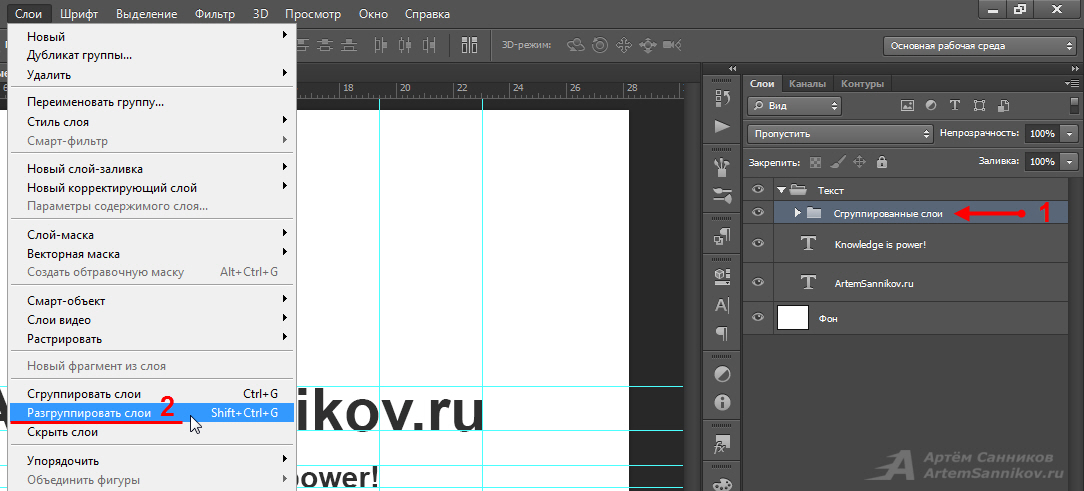
Имена выбранных вами файлов появятся в диалоговом окне «Загрузить слои»:
В диалоговом окне отображаются имена файлов, которые вы будете открывать.
Удаление файла из списка
Если вы ошиблись и случайно выбрали ненужный файл, просто нажмите на его имя в списке, чтобы выделить его. Затем нажмите Удалить кнопка:
Чтобы удалить файл, выберите его, затем нажмите «Удалить».
Шаг 3: Нажмите OK, чтобы загрузить изображения в Photoshop
На самом деле я не буду нажимать кнопку «Удалить», потому что хочу открыть все три своих изображения. Когда вы будете готовы открыть их, нажмите OK :
Нажмите OK, чтобы открыть изображения в Photoshop.
Это может занять некоторое время, но Photoshop создаст совершенно новый документ, загрузит каждое изображение в этот документ и поместит каждое на отдельный слой, как мы видим здесь, на моей панели «Слои». Обратите внимание, как я упоминал ранее, Photoshop использовал имя каждого файла в качестве имени своего слоя. Он даже включал трехбуквенное расширение файла («.jpg») в название:
Он даже включал трехбуквенное расширение файла («.jpg») в название:
Панель «Слои», показывающая все три изображения на отдельных слоях.
Просмотр ваших изображений
Так как мой слой «forest.jpg» появляется на выше двух других слоев на моей панели «Слои», изображение на этом слое появляется на впереди двух других моих изображений в документе (фотография тропического леса из Adobe Stock):
Изображение на верхнем слое. Фото предоставлено: Adobe Stock.
Чтобы просмотреть изображение под ним (на слое «portrait.jpg»), я временно отключу верхний слой, щелкнув его Значок видимости :
Щелкните значок видимости для верхнего слоя, чтобы отключить его.
При выключенном верхнем слое видим в документе мое портретное изображение (портретное фото из Adobe Stock):
Изображение на среднем слое. Фото предоставлено: Adobe Stock.
Я щелкну значок видимости слоя «portrait.jpg» , чтобы отключить средний слой, чтобы мы могли видеть изображение на нижнем слое:
Отключение слоя «portrait. jpg».
jpg».
А вот как выглядит изображение на слое «texture.jpg». Обратите внимание на шахматную доску справа от изображения. Шаблон шахматной доски — это то, как Photoshop представляет прозрачность на слое. Когда Photoshop создает новый документ для хранения изображений, он устанавливает значения ширины и высоты документа на основе ширины и высоты самых больших изображений.
Все три мои фотографии имеют одинаковую высоту, но мое изображение текстуры не такое широкое, как два других, и справа от слоя остается пустое пространство. Если все ваши изображения не имеют одинаковой ширины и высоты, вам, скорее всего, потребуется изменить размер некоторых из них после их загрузки в Photoshop (изображение текстуры из Adobe Stock):
Изображение на нижнем слое. Фото предоставлено: Adobe Stock.
Смешивание изображений
К этому моменту мы научились загружать изображения в Photoshop в виде слоев. Но чтобы закончить, я собираюсь объединить три изображения вместе. Поскольку смешивание изображений выходит за рамки этого урока, я пройдусь по шагам довольно быстро.
Поскольку смешивание изображений выходит за рамки этого урока, я пройдусь по шагам довольно быстро.
Во-первых, мне нужно изменить размер изображения текстуры, чтобы оно заполнило весь слой. Для этого я нажму на слой «texture.jpg» на панели «Слои», чтобы выбрать его:
Выбор слоя «texture.jpg» на панели «Слои».
Чтобы изменить его размер, я зайду в меню Edit в верхней части экрана и выберу Free Transform :
Переходим к Edit > Free Transform.
Это помещает маркеры Free Transform вокруг изображения. Я нажму на маркер на справа изображения и перетащу его вправо, пока изображение не заполнит весь слой. Обычно мы бы хотели избежать такого резкого изменения размера изображения, потому что мы потеряем качество изображения, а также потому, что мы искажаем исходное соотношение сторон фотографии. Но в данном случае, поскольку я использую его только как текстуру, мне это сойдет с рук.
Чтобы принять трансформацию и выйти из команды Free Transform, я нажму Enter (Win) / Return (Mac) на клавиатуре:
Изменение размера изображения текстуры с помощью Free Transform.
Затем я снова включу два других слоя в документе, щелкнув их значки видимости :
Включив два верхних слоя в документе.
Мне нужно, чтобы мое портретное изображение появилось над моим изображением леса, поэтому я щелкну слой «portrait.jpg» на панели «Слои» и перетащу его над слоем «forest.jpg». Когда тонкий полоса подсветки появится над слоем «forest.jpg», я отпущу кнопку мыши, чтобы разместить слой «portrait.jpg» на нужном месте:
Перетаскивание слоя «portrait.jpg» над слоем «forest.jpg» слой.
Затем, чтобы смешать портретное изображение с изображением леса, я изменю режим наложения слоя «portrait.jpg» с Нормального на Экран :
Изменение режима наложения слоя на Экран.
Режим наложения «Экран» скрывает все черные области на портретном слое, а затем смешивает остальную часть фотографии с изображением леса под ним:
Результат после изменения режима наложения портретного слоя на Экран.
Затем мне нужно переместить изображение текстуры поверх двух других изображений, поэтому я щелкну слой «texture.jpg» и перетащу его выше слоя «portrait.jpg»:
Перетащите файл «texture.jpg». jpg» на самый верх стопки слоев.
Наконец, чтобы смешать текстуру со слоями под ней, я изменю режим наложения с Нормальный на Мягкий свет :
Изменение режима наложения слоя текстуры на Мягкий свет.
Режим наложения «Мягкий свет» не только смешивает текстуру с изображением, но и повышает общую контрастность, делая светлые области светлее, а темные — темнее. И это также увеличивает насыщенность цвета. Вы можете узнать больше о режимах наложения слоя в нашем учебном пособии «Пять основных режимов наложения для редактирования фотографий»:
Результат после изменения режима наложения текстуры на «Мягкий свет».
Смешивание фотографий с помощью масок слоя и градиентов в Photoshop
Использование маски слоя
Единственное, что мне не нравится на данный момент, это то, что после смешивания текстуры в нижней половине изображения есть несколько областей, которые теперь выглядят слишком темными. Я исправлю это, скрыв слой текстуры в этих областях, используя маску слоя . Опять же, я расскажу об этом быстро, но в конце включу ссылку, где вы можете узнать все о масках слоев в Photoshop.
Во-первых, пока мой слой «texture.jpg» все еще выбран, я нажму Add Layer Mask 9Значок 0012 в нижней части панели «Слои»:
Щелкните значок «Добавить маску слоя».
Миниатюра маски слоя с белой заливкой появляется на слое текстуры, давая мне знать, что моя маска была добавлена:
Появляется миниатюра маски слоя.
Я выберу Photoshop Brush Tool на панели инструментов:
Выбор инструмента Brush.
И поскольку я хочу использовать маску слоя, чтобы скрыть части слоя текстуры, я удостоверюсь, что цвет моей кисти (0011 Цвет переднего плана ) установлен на черный :
Установка цвета переднего плана на черный.
Затем, взяв в руки инструмент «Кисть» и выбрав черный цвет кисти, я начну рисовать на маске слоя над областями, которые выглядят слишком темными. Я начну с области тени слева от волос женщины. Закрашивание черным цветом скрывает слой текстуры в этой области, восстанавливая предыдущую яркость:
Скрытие слоя текстуры из теневой области слева от волос женщины.
Я также закрашу меньшую область тени в правом нижнем углу изображения, которая также выглядит слишком темной:
Скрытие слоя текстуры в правом нижнем углу.
Если мы снова посмотрим на миниатюру маски слоя, мы увидим две области, где я закрасил маску черным цветом. Вот области слоя текстуры, которые больше не видны в документе:
Миниатюра маски слоя показывает, какие области слоя теперь скрыты.
И вот, после загрузки изображений в Photoshop в виде слоев, смешивания всех трех слоев вместе с использованием режимов наложения, а затем скрытия частей слоя текстуры с помощью маски слоя, это мой окончательный результат. Вы можете узнать все о масках слоя, начиная с нашего учебника «Понимание масок слоя Photoshop»:
Окончательный результат.
Как правильно сгруппировать слои в Photoshop: 2 простых шага
Морган Оверхольт
Добро пожаловать в еще одно простое и понятное руководство по основам Adobe Photoshop.
Я работаю профессиональным графическим дизайнером уже 20 лет. И моя миссия — разбить некоторые из самых основных функций Photoshop в удобоваримой форме, понятной каждому.
В этом уроке Photoshop мы поговорим о группах Photoshop. А именно, что это такое и как их использовать.
В этой статье рассматриваются темы:
- Что такое группы в Photoshop?
- Как быстрее всего сгруппировать слои в Photoshop?
- Как вы объединяете слои в Photoshop?
Группы Photoshop представляют собой набор из одного или нескольких слоев, объединенных в одну папку на панели слоев.
Преимущества использования групп в Photoshop:
- Организация документов с несколькими слоями.
- Возможность перемещать, изменять размер, стиль или изменять режим наложения, непрозрачность и видимость всего набора слоев один раз целиком.
- Создание многослойных обтравочных масок и масок слоев.
Выполнение этих задач в корневой папке группы, а не в отдельных слоях, может открыть совершенно новый мир возможностей дизайна.
(исходное фото Дина Дробота/shutterstock. com) Какой самый быстрый способ сгруппировать слои в Photoshop?
com) Какой самый быстрый способ сгруппировать слои в Photoshop? Самый быстрый способ сгруппировать слои в Photoshop — выбрать слои, которые вы хотите сгруппировать, и использовать сочетание клавиш. Ярлык по умолчанию Cmd + G (Mac) или Control + G (Windows) .
Еще один быстрый способ сгруппировать несколько слоев — выбрать слои, которые вы хотите сгруппировать, и щелкнуть значок папки, расположенный в нижней части панели слоев.
Или вы можете сгруппировать слои вручную, выполнив следующие действия:
1. Выберите слои, которые вы хотите сгруппировать, на панели слоев . Чтобы выбрать несколько слоев одновременно, щелкните каждый слой, удерживая нажатой клавишу Shift.
2. Щелкните правой кнопкой мыши и выберите Group from Layers . Назовите новую группу и нажмите OK .
Вуаля — выделенные слои теперь стали группой слоев.
Теперь вы можете разворачивать и сворачивать группу по своему усмотрению, чтобы отобразить эскизы отдельных слоев, щелкнув стрелку рядом со значком папки группы.
И помните, вы всегда можете разгруппировать слои, щелкнув правой кнопкой мыши корневую папку группы и выбрав Разгруппировать слои .
Как вы объединяете слои в Photoshop?Вы также можете пойти дальше и объединить или объединить слои. Но имейте в виду — когда вы объединяете несколько слоев, вы теряете возможность вернуться и отредактировать или изменить стиль отдельных элементов. Новый слой, включая стили слоя, после слияния будет полностью плоским.
Чтобы объединить несколько слоев в Photoshop , выберите отдельные слои, которые вы хотите объединить, на панели слоев , щелкните правой кнопкой мыши и выберите Объединить слои .
В качестве альтернативы, если ваши слои уже сгруппированы вместе, вы также можете щелкнуть корневую папку группы на панели слоев и выбрать Объединить группу .
Читайте также: Как сгладить изображение в Photoshop; 3 простых шага
Если вы нашли эту статью полезной, дайте мне знать в комментариях ниже и не забудьте связаться со мной в социальных сетях, чтобы получить больше уроков по Photoshop, подобных этому.